אם בית הספר שלך מעוניין להפעיל גישה להורים ולאפוטרופוס עבור מחברות כיתה של OneNote, שיתוף עם משתמשים אנונימיים אמור להיות מופעל עבור SharePoint Online.
הערה: הקישורים שנוצרו עבור מחברות הכיתה של OneNote מציגים רק קישורי אורח אנונימיים.
SharePoint Online כולל גם הגדרות כלליות של אוסף אתרים ואוסף אתרים עבור שיתוף חיצוני. הגדרות רמת הדייר עוקפות הגדרות ברמת אוסף האתרים. להגדרת שיתוף עם משתמשים אנונימיים, יש להפעיל את ההגדרות כללי ואוסף אתרים. ראה הפעלה או ביטול של שיתוף חיצוני עבור SharePoint Online.
הפעלת שיתוף חיצוני עבור אתרי Teams
עבור אתרי קבוצה Microsoft 365 (כולל Microsoft teams), האתרים אינם מופיעים במרכז הניהול של SharePoint, ניהול אתרים. לכן, מעטפת הניהול של SharePoint Online צריכה לשמש להפעלת Set-SPOSite.
הוא ישמש לשינוי מצב השיתוף של אוסף האתרים של הקבוצה כדי לאפשר שיתוף עם כל המשתמשים החיצוניים, ובאמצעות קישורי גישה אנונימית. ראה Set-SPOSite.
דוגמה:
Set-SPOSite-Identity https://contososdorg.sharepoint.com/sites/Section_1657-SharingCapability ExternalUserAndGuestSharing
הפיכת אתרי קבוצה מרובים לזמינים
עבור אתרי קבוצה Microsoft 365 (כולל Microsoft teams), האתרים שנוצרו אינם כוללים שיתוף עם משתמשים אנונימיים מופעלים כברירת מחדל. במקום להפנות אותו באופן ידני עבור כל אתר, קובץ ה- script של powershell מאפשר הגדרה של כל הקבוצות המודרניות או יכולת השיתוף של אתרי צוות לExternalUserAndGuestSharing בדייר SPO. פעולה זו מאפשרת יצירת קישורים אנונימיים או אורחים המאפשרים למשתמשים להציג את התוכן מבלי להיכנס. בצע שלב זה עבור מחברת הורים וקישורים של שומרי הכיתה לעבודה.
הפיכת צוות בודד לזמין
-
כדי לאפשר גישת הורים/אפוטרופוס של מחברות הכיתה, נווט אל הצוות הרצוי ב-Microsoft Teams.
-
קבל קישור למאגר הקבצים על-ידי בחירה באפשרות Files> קבל את Link> SharePoint.
-
לאחר מכן העתק את כתובת ה-URL המופיעה.
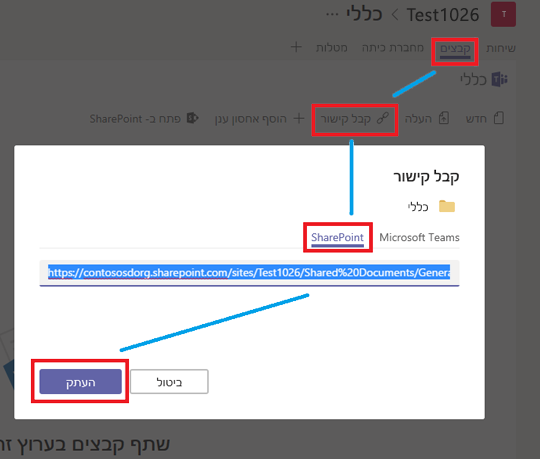
-
חלץ את כתובת ה-URL של האתר מהקישור שהועתק בשלב 3 (כלול הכל עד, אך לא כולל "מסמכים משותפים").
-
הפעלת ה-cmdlet הבא של PowerShell:
Set-SPOSite -Identity <SiteURL> -SharingCapability ExternalUserAndGuestSharing










